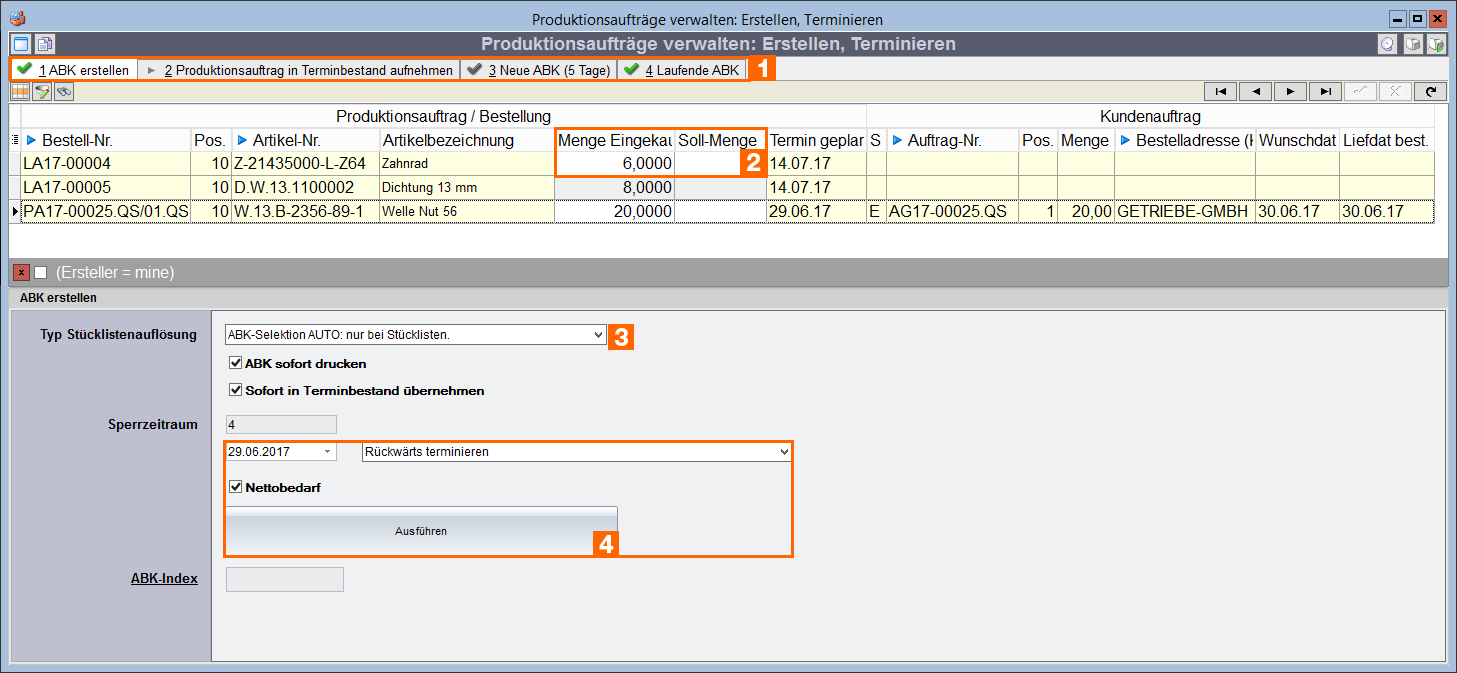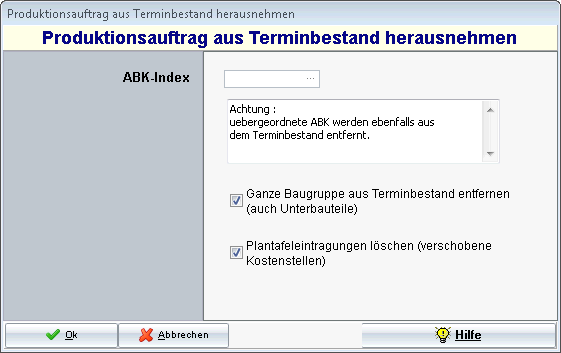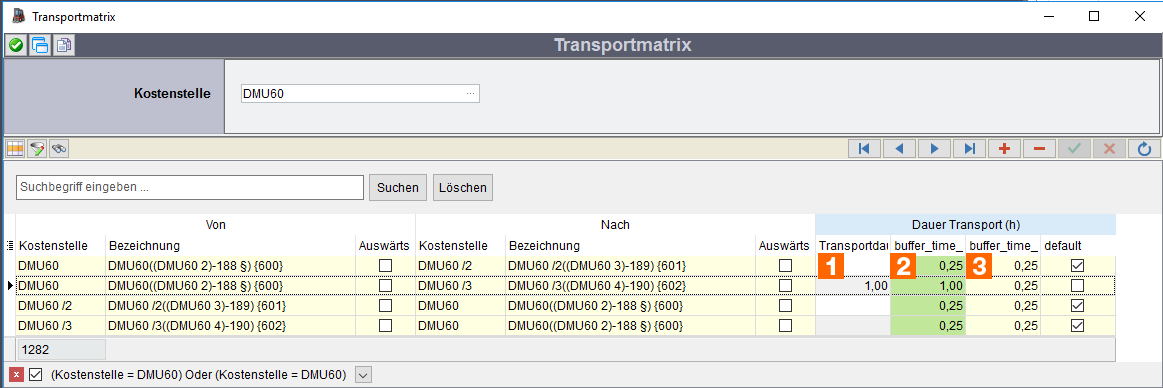Die Grundphilosophie der PRODAT-Fertigungsplantafel beruht auf eine Spezialisierung für Kleinserienfertigung komplexer Bauteile. Der Grundansatz ist die Annahme, dass die Plantafel ein Werkzeug zur Unterstützung von Spezialisten ist. Dem Planer werden eine Menge an Informationen für seine Entscheidungen auf direktem Blick verfügbar gemacht. Es können Scenarien abgebildet werden. Die Daten sind Just In Time.
- Basis
- Plantafel - grundsätzlicher Aufbau
- Plantafel - Einzelne Resource / Maschine / Kostenstelle
- Hauptelemente der Maschine / Kostenstelle / Resource
- Farben und Termine
- Material
- Resource: Taggenau / Stundengenau, Verzug und Überhänge.
- Terminierungsalgorithmen
- Terminieren mit/ohne Kapazitätsberücksichtigung
- Vorwärts terminieren
- Rückwärts terminieren
- Vorwärts terminieren und packen
- Mittelpunktterminierung
- Überlappend planen
- ABK erstellen, terminieren
- Einplanung: "ABK ohne Termin" > via Dialog
- Dialog zum Terminieren einer ABK
- Einplanung "ABK ohne Termin" > Terminierungsscript
- Terminierungsscript aufrufen
- Vorauswahl Terminierungsscript
- Terminierungsscript
- Puffer
- Transportzeiten
- Durchlaufzeit
- Kopfresourcen
Kostenstellen / Resourcen : Anlegen von Arbeitsplätzen, Kostenstellen, Mitarbeitern und Schichten
Die komplette Planung beruht auf der Belegung von Resourcen. Eine ABK ist eine Resource, diese ist belegt - wenn sie auf einer Maschine ist. Eine Maschine ist eine Resource. Ein Mitarbeiter ist eine Resource. Auftragsbegleitende Artikel (Vorrichtungen, Werkzeuge, Prüfmittel) können Resourcen sein. Auch diese sind belegt, während der zugeordnete AG einterminiert ist.
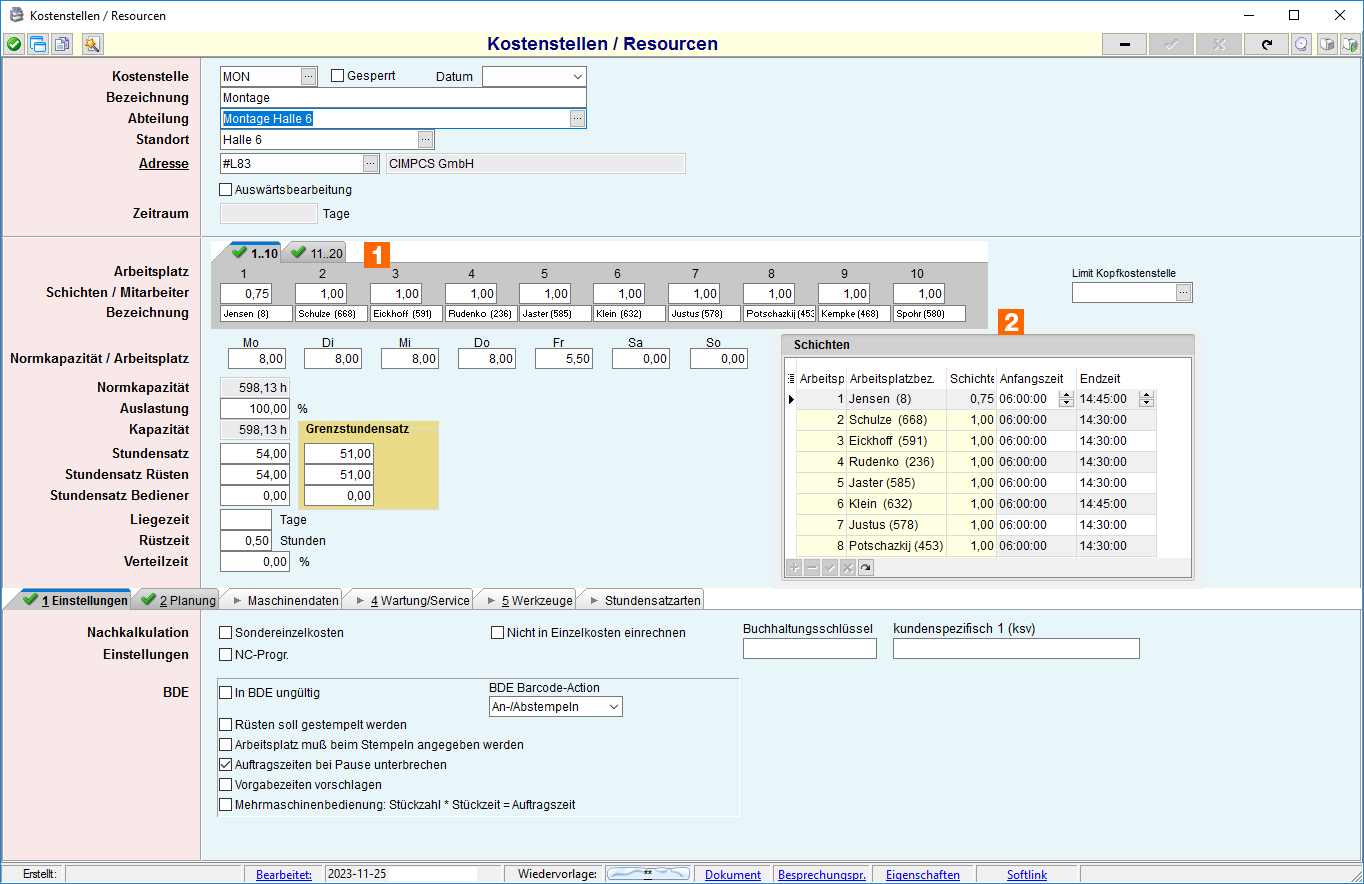
(1) Anzahl Arbeitsplätze: Anzahl Maschinen vom gleichen Typ oder Mitarbeiter. Anzahl Schichten auf diesen Arbeitsplatz. Bei Teilzeitmitarbeitenden bzw. zB Abteilungsleitern über den Faktor die effektiv planbare Zeit steuern (wie im Bsp 0,75) (2) Schicht-Zeiten (3) Kopfkostenstelle siehe: Kopfkostenstellen / Kapazitäten
Achtung: Arbeitsplätze sind automatisch Alternativen zueinander. Beachte: Resourcenoptionen: Automatische Auswahl schnellste
Weiterführende Informationen |
Resourcenoptionen: mehrere Möglichkeiten von Maschinen / Arbeitsplätzen in AVOR hinterlegen, PENALTY
Alternative Arbeitsplätze: ist eine Kostenstellen mit mehreren Arbeitsplätzen hinterlegt, dann sind diese automatisch Alternativen zueinander. Das heißt der Algorithmus der Terminierung such immer die kürzeste Durchlaufzeit. In der AVOR können weitere Kostenstellen als Alternativen hinterlegt werden. Weiterhin können einzelne Arbeitsplätze fixiert werden, das nur diese als Alternativen herangezogen werden können (oder komplett auf einen Arbeitsplatz fixiert). Nachdem eine ABK in die PT aufgenommen wurde, sind alle Alternativen fixiert, so das beim Umterminieren nicht automatisch zufällig Kostenstellen gewechselt werden (weil zB NC Programm bereits in Arbeit). Diese Fixierung kann optional gelöst werden!
Festlegung im Arbeitsplan
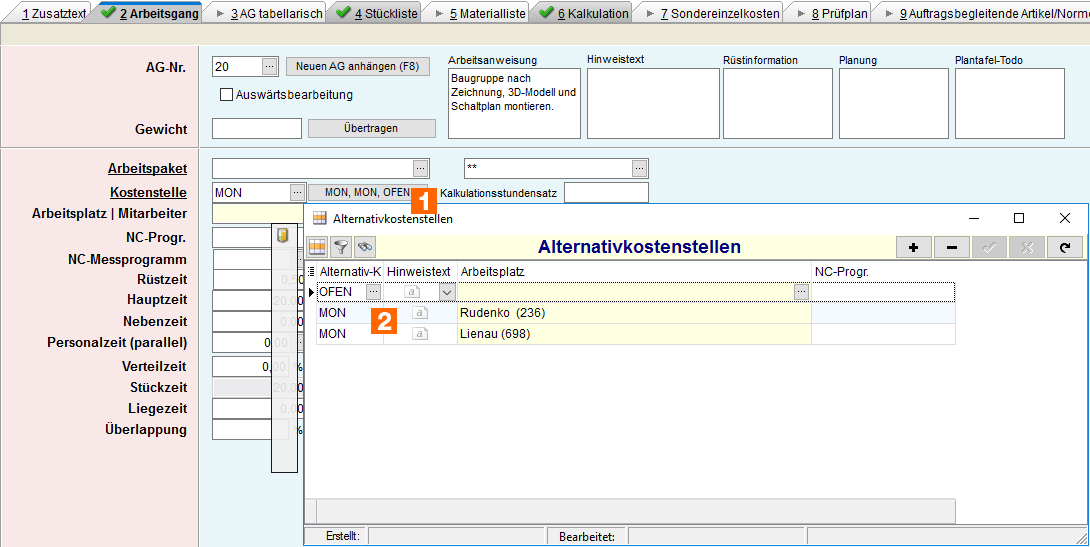
(1) Alternative Kostenstellen / Resourcen des Arbeitsgangs bearbeiten (2) Liste von alternativen Kostenstellen oder Einschränkung von Arbeitsplätzen auf einer hinterlegten Kostenstelle
Übergabe an die ABK Bei Erstellung der ABK werden automatisch alle Alternativen als mögliche Resourcen angelegt. In der Spalte "Plantafel" sind alle Daten zu sehen. Die tatsächlich gewählte und terminierte Resource ist "Resource terminiert". 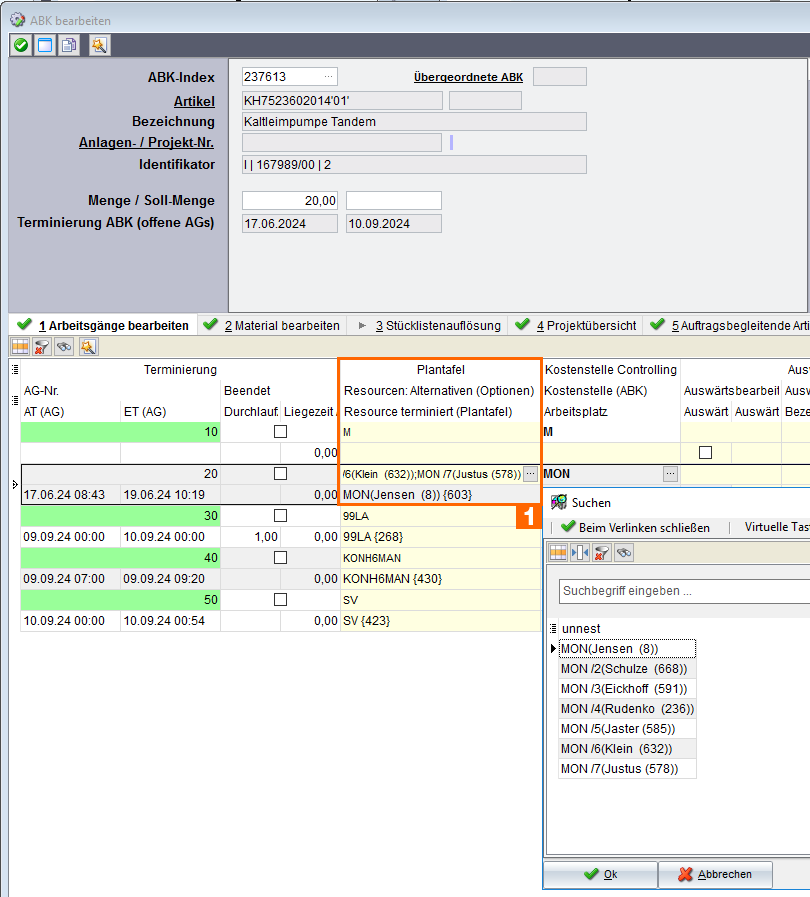
(1) Alternative Resourcen sowie die tatsächlich in Verwendung / beplante Resource.
Hinweis:Penalty: es wird Graph der 3 schnellsten gefundenen Varianten aufgebaut. Es wird der Graph bevorzugt, welcher über weniger Kostenstellen/Arbeitsplätze läuft um zu vermeiden, das unnötige Wechsel geschehen. So wird erreicht das nach Möglichkeit ein Mitarbeiter, welcher eine ABK bereits einmal hatte (bevor zB eine Auswärtsbearbeitung ist) dieser diese ABK bevorzugt nach der Auswärtsbearbeitung wieder erhält. Pro zusätzlcher Kostenstelle werden 3 Tage addiert im Vergleich der Durchlaufzeiten.
|
Ein "Info" Arbeitsgang sind Hinweise und Texte die ggf abgestempelt aber nicht terminiert werden (Nicht planrelevante Kostenstelle). Ein Bedarfsarbeitsgang ist ein möglicher Arbeitsgang, welcher zB in Abhängigkeit der Qualität des Vorarbeitsgangs "Manchmal" benötigt wird. Dieser ist auf einer planrelevanten Kostenstelle erstellt aber enthält die Zeit 0 (somit kalkulatorisch kein Einfluss). Der Bedarfsarbeitsgang wird trotz Zeit 0 mit 4 Stunden in der Terminierung eingeplant und blockiert somit vorsorglich einen Puffer. Penalty: es wird Graph der 3 schnellsten gefundenen Varianten aufgebaut. Es wird der Graph bevorzugt, welcher über weniger Kostenstellen/Arbeitsplätze läuft um zu vermeiden, das unnötige Wechsel geschehen. So wird erreicht das nach Möglichkeit ein Mitarbeiter, welcher eine ABK bereits einmal hatte (bevor zB eine Auswärtsbearbeitung ist) dieser diese ABK bevorzugt nach der Auswärtsbearbeitung wieder erhält. Pro zusätzlcher Kostenstelle werden 3 Tage addiert im Vergleich der Durchlaufzeiten. |
Grundsätzliche Werkzeuge / Konzept
|
Gesamtüberblick mit allen Optionen
In der PRODAT Plantafel finden Sie ein exaktes Abbild Ihrer Werkstatt wieder. Grundsätzlich sehen Sie Kapazitäten, Terminstatus, Auftragsstatus usw.. In der Hauptansicht ist die Plantafel wochenbezogen aufgebaut. Die Plantafel untergliedert sich in 3 verschiedene Ansichten: Abteilungsansicht: Diese können Sie frei definieren und Kostenstellen zu Abteilungen hinzufügen. Eine Kostenstelle kann auch in mehreren Ansichten (Abteilungen) vorkommen Auftragsverlaufsansicht/Gantt: In diesem Modul baut PRODAT den Auftragsdurchlauf auf. Somit sehen Sie alle Kostenstellen, die von dem Auftrag berührt werden. Bei Baugruppen werden diese aufgelöst und ebenfalls dargestellt. Auswärtskostenstellen werden ebenfalls dargestellt. Sie können Kostenstellen auch ausblenden / nicht Planungsrelevant markieren. Beachten Sie die Planungs- und Plantafeloptionen im Kostenstellenverzeichnis. Sowohl die Abteilungs- als auch die Verlaufsansicht besteht somit aus einer Anzahl von Kostenstellen / Maschinen.
Eine Plantafel mit allen eingeblendeten Bedienelementen:

(1) Auswahlliste der Kostenstellen / Resourcen siehe Plantafel einrichten (2) Auswahl und Suchpanel anzeigen: gezielt eine ABK aufrufen, ABK ohne Termin zum Einterminieren finden. (3) Übersicht Aufträge: einzuterminierende und einterminierte. Anzeige von Verspäteten Aufträgen. (4) Arbeitslisten der Resourcen der eingerichteten Abteilungen (5) Tagesansicht: Zeitstrahl der Focusierten Resource (6) Gantt Ansicht für den focusierten Auftrag / Auftragsdurchlauf als Gantt (PopUpMenu) (7) Auftragsdurchlauf als Ansicht der betroffenen Resourcen. Aufrufen über PopUp oder (2) (8) Auslastung als Balkendiagramm (9) Aufträge, welche freien Puffer haben, also nach hinten geschoben werden können ohne den Kundenauftragstermin zu überschreiten (11) Antenne: Informationen zur ausgewählten ABK, Drucken usw.
Hinweis: Über die Antenne können Sie Resoucen suchen.
Hinweis: Über das Hauptmenu können uA. Vorschau von Texten usw. aktiviert und deaktiviert werden.
|
Das ist der Introtext. Template nicht ohne Abstimmung verändern. Bei Anpassungen Topic als "EditMe.template.xml" ins Hilfeverz. speichern. (Projekt - Datei - Topic als Datei speichern)
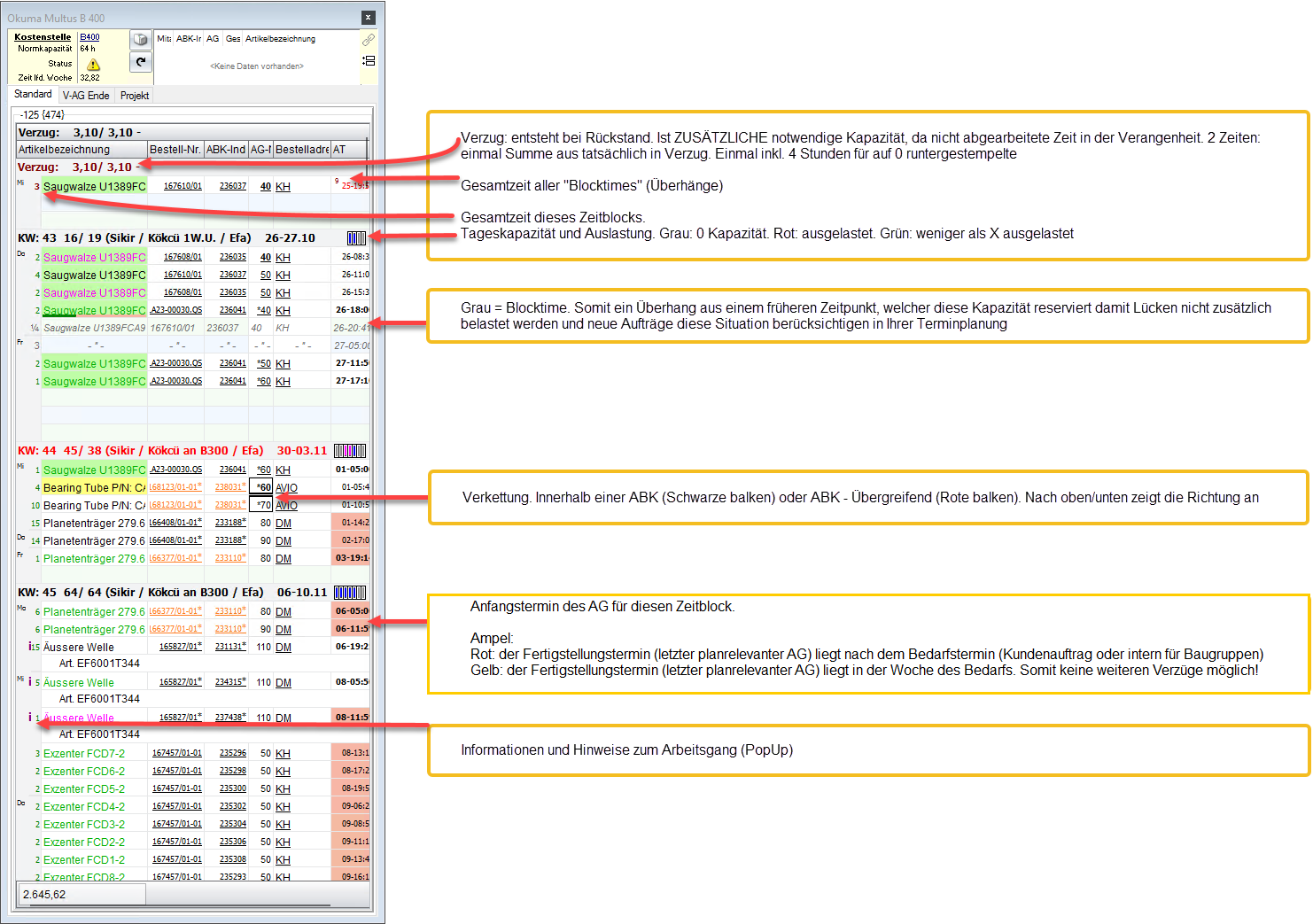
(1) Überhänge (2) sind grau dargestellt und blockieren eigentlich freie Zeiten. (X) Terminüberwachung: Anzeige, das der letzte AG dieser ABK nach dem notwendigen Liefertermin (entweder an Kunde = Externer Auftrag oder innerbetrieblich bei einer Stückliste = Materialbedarfstermin wo ich selbst eingehe) liegt. N-Terminüberwachung -euer Link (X) Markierungen und Informationen / Hinweise zum Arbeitsgang (X) AG Fett schwarz: Vorarbeitsgang planrelevant ist beendet, wenn es keinen gibt: Material abgebucht (keine offene Materialposition in der ABK vorhanden)
Ist der Termin (AT/ET)
Ausrufezeichen vor dem AG => Materialhinweise / Fehlmaterial -> Lagernd Fehlteil vs Fehlteil in Bedarfsplanung
Weiterführende Informationen |
* Verzug durch nicht stempeln
* Erhöhen von Bearbeitungszeit
* Verringerung von Kapazität
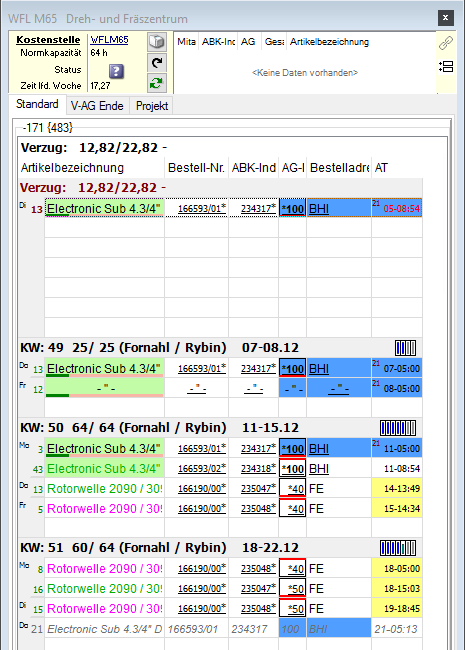
(1) Verzug entsteht (Automatischer Zyklus um Mitternacht)
(2) Der Verzug führt zu einem Überhang. Man sieht hier das 4 Stunden als Überhang errechnet wurden. (3) Der Überhang blockiert die nächste(n) freie(n) Lücke(n). Graue Darstellung! |
Auf Basis Ihrer AVOR-Stammkarte, den Zeitangaben sowie der Stückzahl errechnet das Modul die Dauer der Fertigung. Dabei wird beim Vorwärtsterminieren die Kapazität berücksichtigt, beim Rückwärtsterminieren werden die spätesten Anfangszeitpunkte (Eckpunktterminierung) ermittelt. Die Basis für die Terminierung sind die im Kostenstellenverzeichnis hinterlegten Kapazitäten. Diese können auch in der Plantafel angepasst und überschrieben werden.
Beim Terminieren mit Kapazitätsberücksichtigung wird geprüft, ob eine Kostenstelle Kapazität hat. Beim Terminieren ohne Kapazitätsberücksichtigung wird ein einfacher Durchlaufplan erstellt ohne das auf Kapazitäten und Belastungen der Kostenstellen geachtet wird. Beim einfachen Vorwärtsterminieren wird ab dem angegebenen Zeitraum in die Zukunft terminiert. Die Arbeitsgänge werden zum jeweils frühmöglichsten Zeitpunkt eingeplant. Das Rückwärtsterminieren arbeitet analog dem Vorwärtsterminieren, nur rückwärts. Beim einfachen Vorwärts terminieren kann es passieren, das der erste Arbeitsgang zB nächste Woche beginnt und die darauf folgenden erst einen Monat später Platz finden. Dadurch würde ein sehr früher Materialbedarf entstehen. Vorwärts Terminieren und packen ermittelt durch klassisches Vorwärtsterminieren den Endtermin und terminiert dann automatisch von diesem Rückwärts, um die Arbeitsgänge möglichst zusammenzuziehen.
Bei der Mittelpunktterminierung wird ausgehend von einem AG einer ABK alles ab diesem AG vorwärts terminiert, alles davor rückwärts um eine möglichst kurze Durchlaufzeit zu erreichen.
Bei überlappenden AG wird versucht zu bestimmen wann wie viele Teile fertig gestellt werden. Aufgrund dieser errechneten Zahl wird die Terminliche Überlappung festgelegt. => 01/2026
Im Modul "Produktionsaufträge verwalten" werden ABK erstellt und terminiert.
(4) ABK erstellen und terminieren. Aufeinanderfolgende AG verketten.
Möchten Sie eine Terminierung rückgängig machen, können Sie dies im Modul Produktionsauftrag aus Terminbestand herausnehmen. Der Auftrag wird aus dem Terminbestand entfernt und die Kapazitäten werden wieder freigegeben.
Weiterführende Informationen |
|
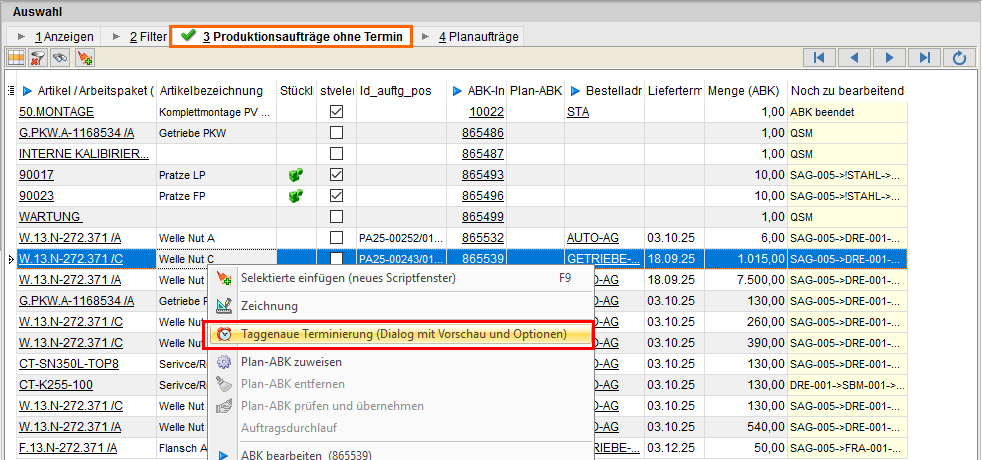
Einzelne ABK terminieren

(1) Ausgewählte ABK
(2) ABK hinsichtlich Stücklistenstruktur (Doppelclick zur Auswahl)
(3) Terminierungsstart und Art der Terminierung
(4) Einschränkung der ABK: AG: Teilweise Terminierung bzw. Mittelpunktterminierung.
(5) Optionen
Bezeichnung im Terminierungs-Script |
Bezeichnung im Terminierungs-Dialog |
|
DLZ |
Durchlaufzeitterminierung OHNE Auslastungsberücksichtigung |
Terminieren OHNE Kapazitätsberücksichtigung. Beim Verschieben Standard, da wir durch die Reihenfolge automatisch Folgende AGs (bei Bedarf) weiterschieben |
Overlap |
Benachbarte Arbeitsgänge ignorieren / überlappen |
Ermöglicht das Auflösen der Reihenfolge: es kann ein AG vor seinen Nachfolger terminiert werden. |
Middle |
Mittelpunktterminierung: vorherige AG werden herangezogen. Gelb / Orange: ODER Ich terminiere den Vorarbeitsgang rückwärts von meinem Startpunkt aus, um die Kette wieder korrekt herzustellen |
|
FolgeAG bei Bedarf |
FolgeAG bei Bedarf DLZ |
Wenn mein Terminierungsvorgang in den nachfolgenden hereinragd, wird dieser weitergeschoben. ACHTUNG: ohne diese Option und OHNE Overlap würde die Terminierung fehlschlagen, wenn wir in einen Terminkonflikt mit dem Nachfolger sind |
Reset Resources |
Resourcen auf Optionen ABK zurücksetzen |
Hebt die Fixierung der Kostenstelle auf und ermöglicht wieder die Alternativen zu wählen (ACHTUG: AG kann auf andere Resource "springen"). Resourcenoptionen: Automatische Auswahl schnellste, Fixierung |
Terminierungsscript - nach Reihenfolge : Verschieben und Drag/Drop
In der Woche mit dem PopUpMenu ODER einfach F9 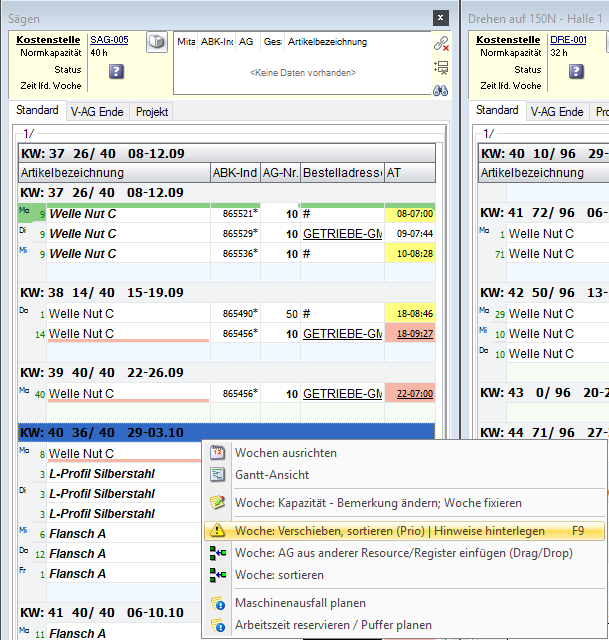
Sie können auch auf jedem AG einfach F9 zum Aufrufen drücken.
Nach dem Aufruf öffnet sich die Vorauswahl. Hier werden alle AG der Resource übersichtlich dargestellt (keine Doppelungen bei Wochenwechsel oder mehreren Tagen, diverse Zusatzinformationen). 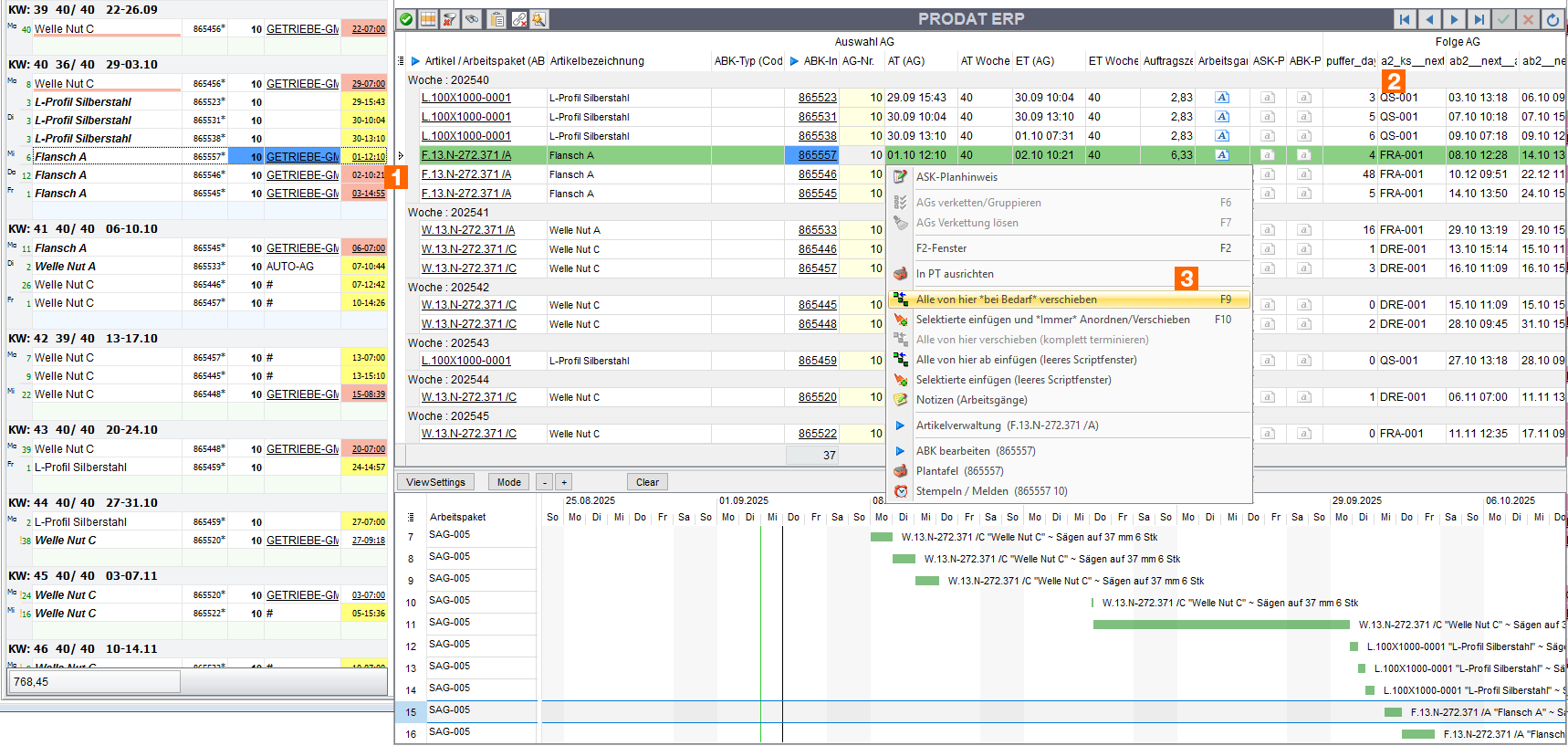
(1) Der in der PT ausgewählte AG wird grün hervorgehoben (2) Zusatzinformationen, wie Folge AG, KS und Termin (3) Optionen zum Start des Terminierungsscript. Standardfall "Alle von Hier bei Bedarf verschieben" bzw. einfach wieder F9
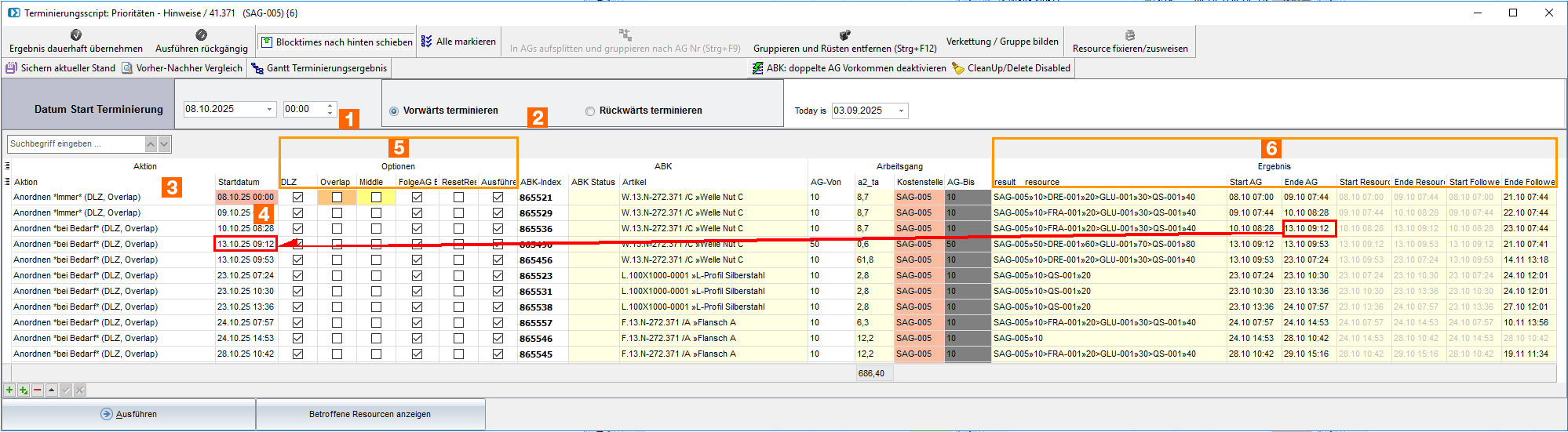
(1) Datum Start der Terminierung, wird aus Vorselektion (gewählter AG) automatisch übernommen. (2) Vorwärts oder Rückwärts terminieren, ab "Start der Terminurung" (3) Aktion: Standards:
(4) Das Startdatum wird vom vorherigen AG übernommen (5) Optionen
|
Terminierungsscript: Verketten und Rüsten optimieren
Aktuell ist die Voraussetzung, das die ABK in Struktur (AGs) gleich sind. Es wird anhand der AG-Nummer sortiert. Dies kann aber manuell durch Drag/Drop beeinflusst werden.
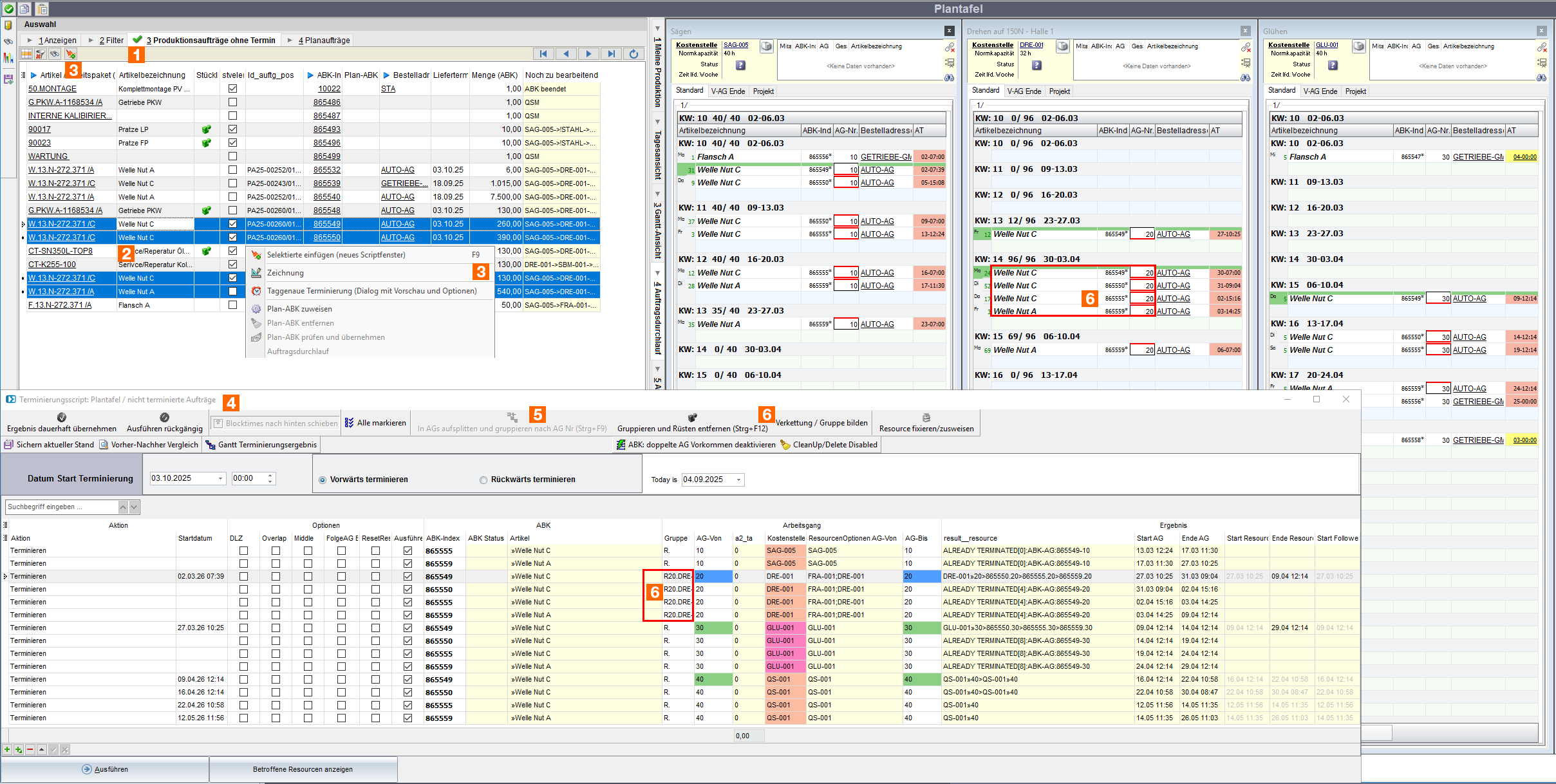
(1) Plantafel > Aufträge Auswahl > "Produktionsaufträge ohne Termin" (2) Zu terminierende ABK mittels Multiselekt auswählen (3) Selektierte in Script aufnehmen (4) Scriptfenster öffnet sich (5) ABK in AG aufsplitten (6) Verkettung bilden, Rüsten optional entfernen (für folgeAG auf der gleichen Resource)
Weiterführende Informationen Spezialfunktion: Verkettung: ABKs aufsplitten, Rüsten optimieren, AG verketten |
Puffer dienen zur Abbildung von (per Default) NICHT VERSCHIEBBAREN Zeitreservationen. So zB 4 Stunden jeden 2. Monat für internen Kapazitäten. Achtung: Ein Puffer ist wie ein Wochenende: AG können sich um den Puffer "Splitten".
Puffer können bei Bedarf entfernt werden und entsprechend wird die reservierte Kapazität frei. zB: Maschinenwartung, Vorrichtungsbau, Möglicher Ausfall (nicht 100% planbar) können durch Puffer abgebildet werden.
Puffer erstellen Via Rechtsklick in einer Resource in einer Woche: 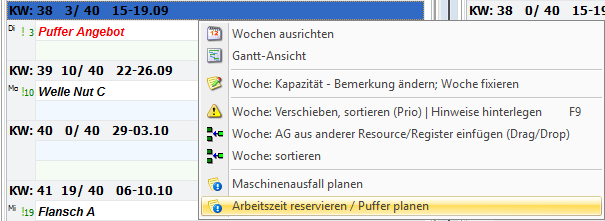
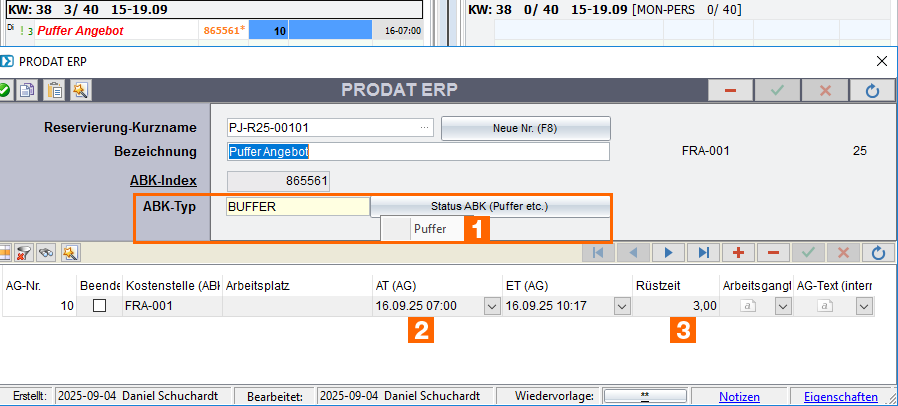
Projekt anlegen oder fortführen (1) Typ "Puffer" definieren. Ansonsten wird dies eine "normale" ABK (zB ein Werkzeugbau), welcher im Script mit durchgeschoben wird. (2) Startzeitpunkt (3) Kapazität
Weiterführende Informationen |
Transportzeiten zwischen Resourcen. Transportmatrix
Über die Transportmatrix werden die Transportzeiten zwischen den Resourcen festgelegt. Beachten Sie, das es je eine Transportzeit pro Richtung gibt, also Von A zu B genauso wie von B zu A. Dies kann zB bei Auswärtsvergaben abweichend sein.
Weiterführende Informationen
-- 15 min inter ksv tranport time _transport_time_inter_ksv CONSTANT int := 60 * 15;
-- 4 hours from ksv to ksv internally _transport_time_internal_ksv CONSTANT int := 60 * 60 * 4;
-- 2 day from internal ksv to external ksv -- should be tuncated to single days _transport_time_internal_ksv_to_external CONSTANT int := 60 * 60 * 24 * 2;
-- 1 days from external ksv to internal ksv -- should be tuncated to single days _transport_time_external_ksv_to_internal CONSTANT int := 60 * 60 * 24;
-- 3 day from external ksv to external ksv -- should be tuncated to single days _transport_time_external_ksv_to_external CONSTANT int := 60 * 60 * 24 * 3; |
Durchlaufzeit einzelner AG (Maschine schneller frei, es wird später begonnen) vs. Durchlaufzeit gesamt vs. Liefertermin.
Rückwärts terminieren: Längste Durchlaufzeit sowie kürzeste endet im gleichen Liefertermin
Stack vs Parallelität
Weiterführende Informationen
Videos